Comment corriger l’erreur “Aucune boîte aux lettres de dossier public active n’a été trouvée” dans Exchange ?
Résumé: L'erreur " Aucune boîte aux lettres de dossier public active n’a été trouvée " se produit lors de la migration de dossiers publics d'un serveur Exchange local vers Exchange Online. Dans cet article, nous discutons de cette erreur et des solutions pour résoudre le problème. Nous mentionnons également un outil de conversion EDB qui facilite la migration des dossiers publics d'un fichier EDB vers Exchange Online (Office 365).
Après avoir créé le lot de migration pour migrer les dossiers publics d’Exchange Server sur site vers Exchange Online (Microsoft 365), vous exécutez la commande Complete-MigrationBatch pour terminer la migration. Cependant, vous vous rendez compte que le lot de migration a échoué. Lorsque vous exécutez la commande Get-MigrationBatch, l’état de la migration s’affiche comme ayant échoué.
Code Get-MigrationBatchCopy
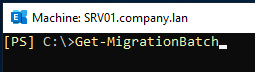
Pour obtenir plus d’informations sur le message d’état du lot de migration, exécutez la commande Get-MigrationBatch avec l’option FL.
Get-MigrationBatch <nom du lot> | FL status.Cette commande affiche le statut “failed” avec un message similaire à celui ci-dessous.
Statut : FailedMessage : Aucune boîte aux lettres de dossier public active n'a été trouvée. Cette erreur se produit si aucune boîte aux lettres de dossier public n'est provisionnée ou si elles sont provisionnées en mode 'HoldforMigration'.Le message d’erreur indique que le dossier public est en pause pour la migration. Cela signifie qu’une option du ou des dossiers publics concernés empêche la migration.
Solutions pour corriger l’erreur “ Aucune boîte aux lettres de dossier public active n’a été trouvée “.
Voici quelques solutions possibles pour corriger l’erreur ” Aucune boîte aux lettres de dossier public active n’a été trouvée ouNo active public folder mailboxes were found” dans Exchange.
n°1. vérifier si la mise en attente est effectuée
Vous pouvez vérifier si la mise en attente a été configurée. Pour ce faire, exécutez la commande Get-OrganisationConfig dans le Exchange Management Shell (EMS) comme indiqué ci-dessous.
Get-OrganisationConfig | Select-Object PublicFoldersLockedForMigration, 
Si le résultat est vrai, cela signifie que la migration du dossier public a déjà échoué. Vous devez donc définir l’option ci-dessus sur false. Pour ce faire, utilisez la commande Set-OrganisationConfig comme indiqué ci-dessous :
Set-OrganisationConfig -PublicFoldersLockedForMigration:$false -PublicFolderMigrationComplete:
Après avoir exécuté la commande, vous pouvez relancer le lot de migration et utiliser la commande Complete-MigrationBatch pour vérifier si le problème a été résolu.
2. déplacer le compte AD
Si vous avez une installation avec plusieurs domaines Active Directory et que vous migrez des boîtes aux lettres de dossiers publics, le dossier public et l’utilisateur doivent se trouver dans la même forêt Active Directory. L’erreur peut se produire si la boîte aux lettres de dossier public et le compte d’utilisateur associé à la boîte aux lettres de dossier public ne se trouvent pas dans le même Active Directory. Par exemple, la boîte aux lettres de dossier public est située dans la forêt Active Directory principale et le compte d’utilisateur associé est situé dans l’un des domaines subordonnés.
Pour résoudre ce problème, vous pouvez déplacer le compte Active Directory associé à la boîte aux lettres du dossier public vers le même domaine Active Directory. Pour ce faire, vous pouvez utiliser l’outil de migration Active Directory (ADMT). Voici comment cela fonctionne :
- Téléchargez l’outil de migration Active Directory (ADMT)
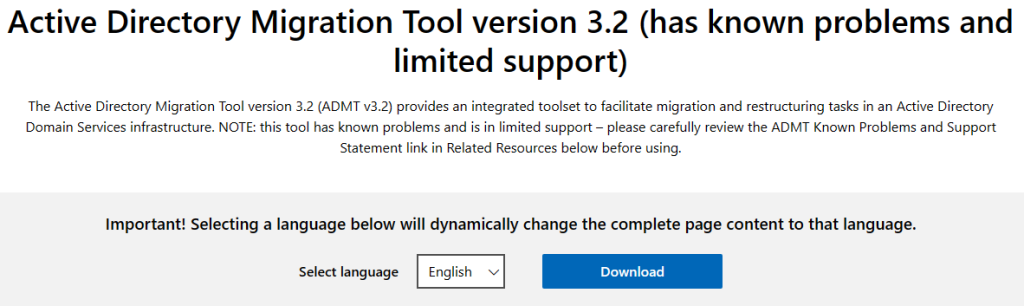
- Après le téléchargement, ouvrez le fichier d’installation – admtsetup32.exe.
- Cliquez sur Suivant dans l’écran principal.
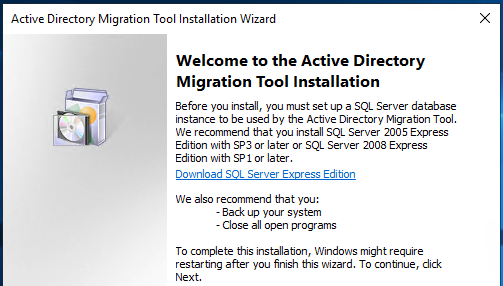
- Cliquez sur J’accepte l’accord de licence et cliquez sur Suivant.
- Cliquez sur Suivant. Une fois l’installation terminée, ouvrez l’outil et migrez l’utilisateur Active Directory de la forêt subordonnée vers la forêt racine ou vers la forêt subordonnée dans laquelle se trouve la boîte aux lettres du dossier public.
Une fois cette opération effectuée, exécutez à nouveau la commande Complete-MigrationBatch pour voir si le problème est résolu.
Vous pouvez également utiliser la commande PowerShell Move-ADObject pour déplacer l’Active Directory d’un domaine à un autre (voir l’exemple ci-dessous).
Move-ADObject -Identity "<nom d'utilisateur>" -TargetPath "<nom d'utilisateur>" -TargetServer "<target-domain-RID-master>" -Server "<local-domain-RID-master>"
Une solution alternative pour la migration des dossiers publics
Des problèmes et des erreurs surviennent souvent au cours de la migration. Pour éviter les problèmes et rendre le processus de migration plus facile et plus rapide, vous pouvez utiliser l’aide d’un outil spécialisé tel que Stellar Converter for EDB. Cet outil vous soutient dans la migration des boîtes aux lettres utilisateur, des archives utilisateur, des boîtes aux lettres partagées, des boîtes aux lettres désactivées et des dossiers publics. Avec cet outil, vous pouvez ouvrir n’importe quelle base de données active et orpheline (autonome) de n’importe quel serveur Exchange. Vous pouvez exporter les dossiers publics et d’autres données du fichier EDB directement vers un locataire Office 365, avec une synchronisation automatique des boîtes aux lettres. Vous pouvez enregistrer les boîtes aux lettres et autres données au format PST ou dans divers autres formats. Vous pouvez également exporter les données EDB vers une base de données Exchange Server en direct.
Conclusion
Lors de la migration de dossiers publics d’un serveur Exchange local vers Exchange Online, l’erreur ” Aucune boîte aux lettres de dossier public active n’a été trouvée ou No active mailboxes for public folders were found” peut se produire. Nous avons décrit ci-dessus les solutions pour résoudre cette erreur. Pour éviter de telles erreurs, vous pouvez utiliser un outil de conversion EDB vers PST tiers comme Stellar Converter for EDB pour migrer les dossiers publics et d’autres données d’un fichier de base de données Exchange vers Exchange Online (Office 365). Cet outil rend la migration des données facile, simple et directe.












